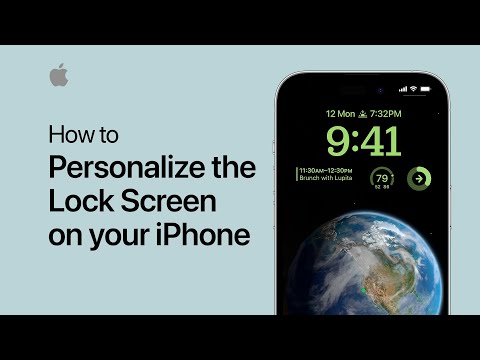Dit wikiHow-artikel leert je hoe je de lijst met locaties die je vaak bezoekt en die op je telefoon is opgeslagen, kunt wissen.
Stappen

Stap 1. Open de instellingen van je iPhone
Het is een app met grijze tandwielen die zich op je startscherm bevindt.

Stap 2. Scroll naar beneden en tik op Privacy
Het staat onderaan de derde reeks opties.

Stap 3. Tik op Locatieservices

Stap 4. Scroll naar beneden en tik op Systeemservices
Het staat onderaan het menu.

Stap 5. Scroll naar beneden en tik op Frequent Locations
Het staat onderaan de eerste reeks opties. Hiermee wordt een lijst weergegeven met steden die u vaak hebt bezocht.
Als u op een stad tikt, wordt een kaart weergegeven met de specifieke locaties die u binnen de stad hebt bezocht. Als u op een locatie in de lijst onder de kaart tikt, worden ook de datums en tijden weergegeven

Stap 6. Tik op Geschiedenis wissen
Het kan zijn dat je een beetje naar beneden moet scrollen.

Stap 7. Tik op Geschiedenis wissen om te bevestigen
Hiermee wordt alle informatie verwijderd die op uw iPhone is opgeslagen over de locaties die u vaak hebt bezocht.